6 Усулҳои мубодилаи экрани iPad/iPhone бо компютер
07 марти соли 2022 • Пешниҳод шудааст: Экрани телефонро сабт кунед • Ҳалли собитшуда
Доштани iPhone ё iPad бартариҳои зиёд дорад, зеро он ҳаёти моро осон кардааст. Мо метавонем iPhone/iPad-ро барои бисёр мақсадҳо истифода барем; пайваст шудан ба ҷаҳон, бозӣ бозӣ, тамошои филмҳо, аксбардорӣ ва ғайра. Баъзан мубодилаи экрани iPhone-и худро бо компютер бо баъзе мақсадҳо муҳим мегардад, аз ин рӯ мо ба шумо 6 усули гуногуни мубодилаи экрани iPad/iPhone бо PC дар ин мақола. Шумо метавонед ба осонӣ экрани iPhone-и худро дар компютери шахсии худ пас аз ҳама гуна усулҳои зикршуда инъикос кунед.
- Қисми 1: Мубодилаи экрани iPhone/iPad бо истифода аз сабткунандаи экрани iOS
- Қисми 2: Мубодилаи экрани iPhone/iPad бо истифода аз Reflector
- Қисми 3: Мубодилаи экрани iPhone/iPad бо истифода аз AirServer
- Қисми 4: Мубодилаи экрани iPhone/iPad бо истифода аз 5KPlayer
- Қисми 5: Мубодилаи экрани iPhone/iPad бо истифода аз LonelyScreen
- Тавсия диҳед: MirrorGo-ро барои мубодилаи экрани iPad бо компютери худ истифода баред
Қисми 1: Мубодилаи экрани iPhone/iPad бо истифода аз сабткунандаи экрани iOS
Дар ин қисми мақола мо шуморо бо сабткунандаи экрани iOS муаррифӣ мекунем. Wondershare iOS Screen Recorder воситаи беҳтарин барои мубодилаи экрани ҳама гуна iPhone/iPad бо компютер аст. Он ба шумо кӯмак мекунад, ки аз сабти экранҳои калон ва оинасозӣ аз дастгоҳҳои iOS-и худ лаззат баред. Бо истифода аз он, шумо метавонед ба осонӣ ва бесим дастгоҳи худро ба компютер инъикос кунед, видеоҳо, бозиҳо ва ғ. сабт кунед. Биёед ҳоло қадамҳои истифодаи ин Сабткунандаи экрани iOS-ро омӯзем, то ҳар вақте ки мо ба он ниёз дорем, онро созем.

Сабткунандаи экрани iOS
Экрани iPhone, iPad ё iPod-и худро ба осонӣ сабт кунед
/- Дастгоҳи iOS-и худро дар экрани компютери худ ба таври бесим инъикос кунед.
- Дар компютери худ бозиҳо, видеоҳо ва ғайра сабт кунед.
- Зеркашии бесими iPhone-и шумо барои ҳама гуна вазъият, аз қабили презентатсияҳо, таҳсилот, тиҷорат, бозӣ. ва гайра.
- Дастгоҳҳои дорои iOS 7.1 то iOS 12 -ро дастгирӣ мекунад.
- Ҳам версияҳои Windows ва ҳам iOS-ро дар бар мегирад (версияи iOS барои iOS 13/14 дастрас нест).
Қадами 1. Бидавед Dr.Fone
Пеш аз ҳама, мо бояд дар компютери худ сабткунандаи экрани iOS -ро иҷро кунем.
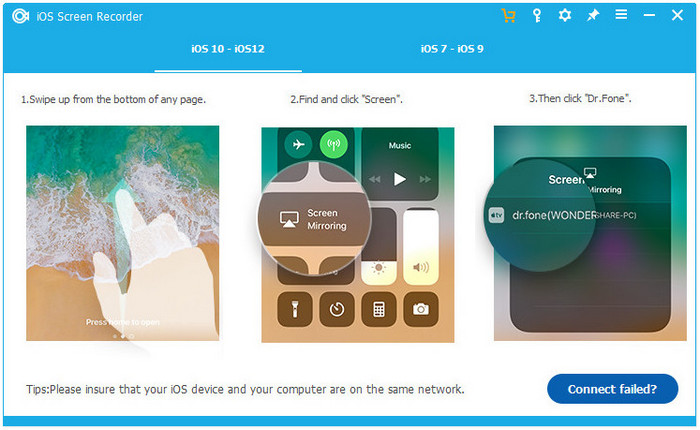
Қадами 2. Пайваст кардани Wi-Fi
Мо бояд ҳам компютер ва ҳам iPhone-ро ба як интернети Wi-Fi пайваст кунем.
Қадами 3. Даргиронед Dr.Fone Mirorring
Дар ин қадам, мо бояд Mirroring Dr.Fone-ро фаъол созем. Агар шумо IOS 7, IOS 8, ва IOS 9, шумо бояд лағжед ва дар бораи 'Airplay' хосият пахш кунед ва Dr.Fone ҳамчун ҳадаф интихоб кунед. Пас аз он, шумо Mirroring-ро тафтиш мекунед, то онро фаъол созед.
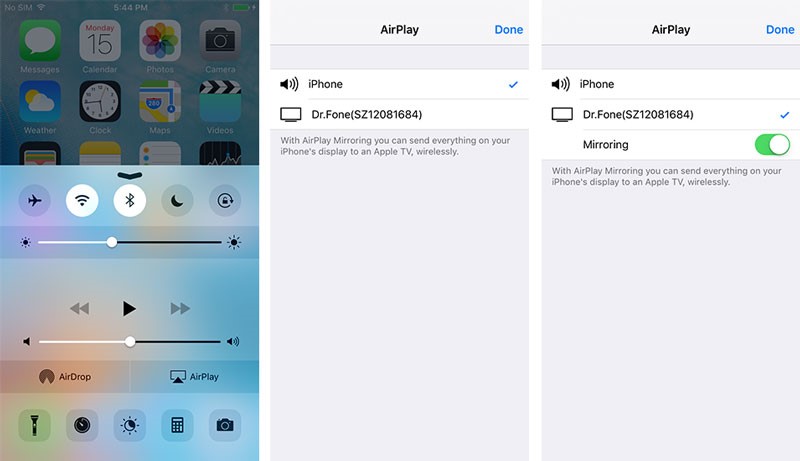
Барои онҳое, ки iOS 10 доранд, онҳо метавонанд лағжонед ва пахш кунед Airplay Mirroring. Баъд аз ин, шумо бояд Dr.Fone-ро интихоб кунед.
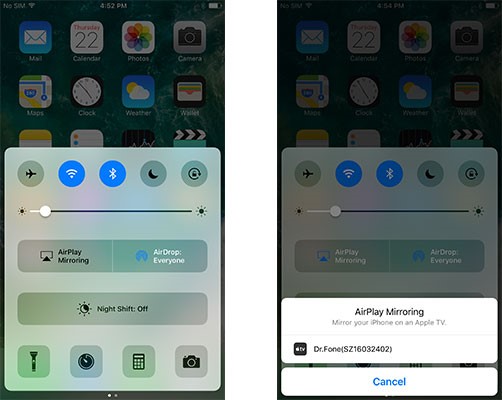
Қадами 4. Барои оғоз кардани сабт тугмаро пахш кунед
Мо дар экрани компютери худ ду тугмаро мебинем. Дар ин қадами ниҳоӣ, мо бояд тугмаи ҳалқаи чапро пахш кунем, то сабтро оғоз кунем ва тугмаи мураббаъ барои намоиши пурраи экран аст. Пахш кардани тугмаи Esc дар клавиатура аз экрани пурра хориҷ мешавад ва пахш кардани ҳамон тугмаи давра сабтро қатъ мекунад. Шумо инчунин метавонед файлро захира кунед.
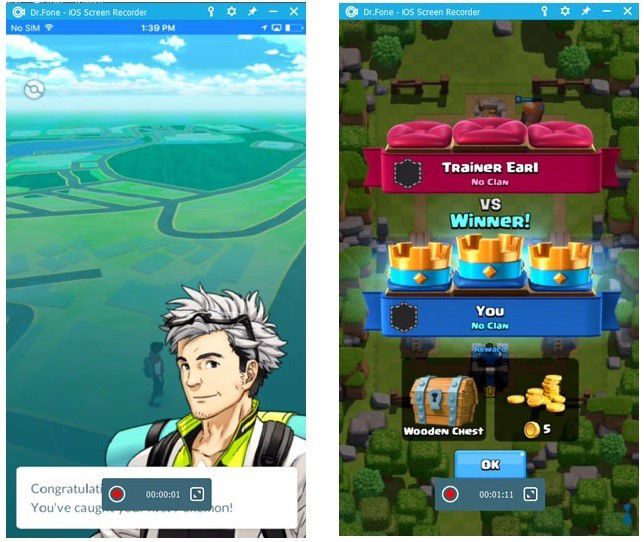
Қисми 2: Мубодилаи экрани iPhone/iPad бо истифода аз Reflector
Reflector як барномаи қабулкунаки бесим оина ва ҷараён аст, ки ба шумо кӯмак мекунад, ки экрани iPhone/iPad-и худро бо компютери худ мубодила кунед. Шумо метавонед дастгоҳи худро дар вақти воқеӣ инъикос кунед ва тарҳ вақте ки дастгоҳи нав пайваст мешавад, худ аз худ танзим карда мешавад. Шумо метавонед онро бо нархи $14.99 аз вебсайти расмии он харед ва мувофиқи эҳтиёҷоти худ истифода баред. Пас аз амалҳои додашуда шуморо водор мекунад, ки экрани дастгоҳи худро дар компютери худ дар ҳеҷ лаҳза мубодила кунед.
Қадами 1. Reflector 2-ро зеркашӣ ва насб кунед
Аввалин чизе, ки мо бояд кунем, ин боздид аз вебсайти расмии он ва зеркашӣ кардани он аст.
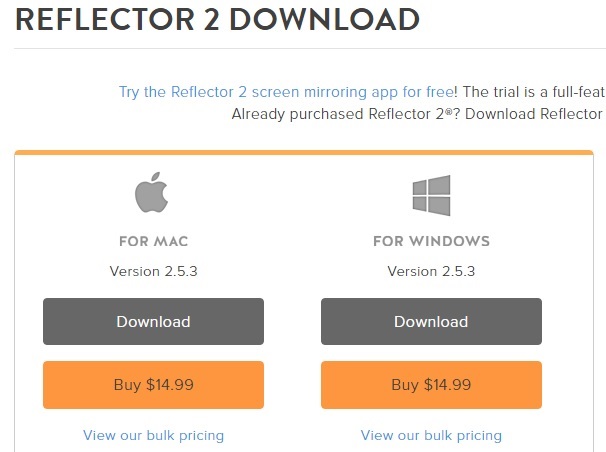
Қадами 2. Reflector2-ро оғоз кунед
Ҳоло шумо бояд Reflector 2-ро аз менюи Оғоз дар ин қадам оғоз кунед. Шумо инчунин бояд клик кунед Иҷозат додан дар Сипарҳои тиреза.
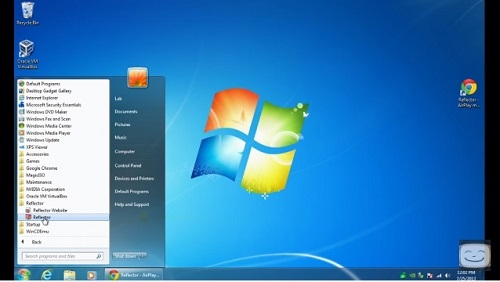
Қадами 3. Ба Маркази идоракунӣ лағжед
Акнун шумо бояд аз поёни iPhone ба боло лағжонед, то Маркази идоракуниро кушоед.
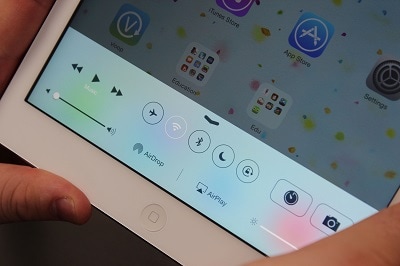
Қадами 4. Дар бораи Airplay ламс кунед
Дар ин ҷо шумо бояд тасвири Airplay -ро клик кунед ва он ба шумо рӯйхати дастгоҳҳои дастрас, аз ҷумла номи компютери шуморо пешкаш мекунад.
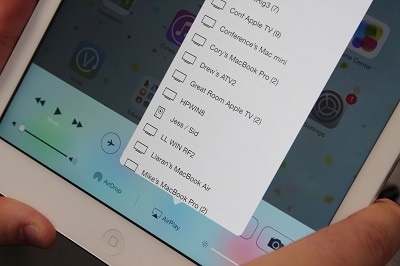
Қадами 5. Гузаришро пахш кунед Зеркало
Ин қадами ниҳоӣ аст ва шумо бояд пас аз интихоби компютери худ аз рӯйхат тугмаи гузариши оинаро лағжонед. Акнун шумо тарзи кор карданро ёд гирифтед.
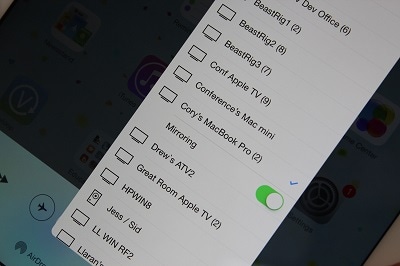
Қисми 3: Мубодилаи экрани iPhone/iPad бо истифода аз AirServer
Airserver як барномаи аҷибе барои инъикоси экран мебошад, ки ба шумо имкон медиҳад, ки пас аз чанд қадамҳои осон экрани iPhone/iPad-и худро бо компютери худ мубодила кунед. AirServer дорои бисёр хусусиятҳои инноватсионӣ барои беҳтар кардани ҷаҳони рақамии мо мебошад. Новобаста аз он ки ҳадафи шумо паси инъикоси экран чист, AirServer шуморо аз истифодаи он ифтихор мекунад. Дар хотир доред, ки ҳам iPhone/iPad ва ҳам компютер бояд тавассути як шабака пайваст шаванд. Ҳоло мо нишон медиҳем, ки чӣ тавр истифода бурдани AirServeron компютери шумо.
Қадами 1. Зеркашӣ ва насби AirServer
Дар қадами аввал мо AirServer-ро дар компютери худ зеркашӣ ва насб мекунем.
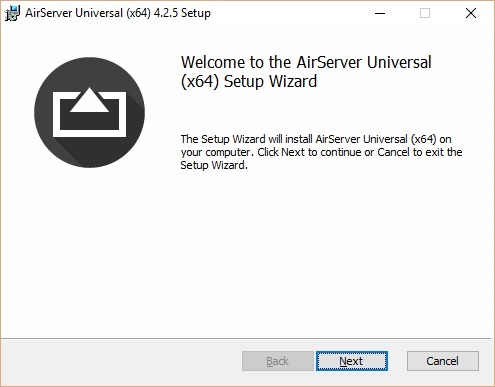
Қадами 2. Фаъолсозии AirServer пас аз оғоз
Пас аз он ки он дар компютери мо насб карда мешавад, мо бояд онро бо истифода аз рамзи фаъолсозӣ, ки пас аз харид гирифтаем, фаъол созем.
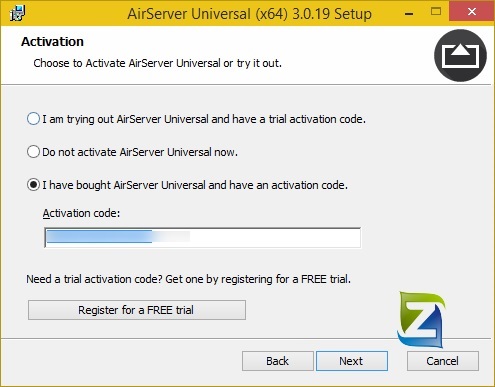
Қадами 3. Маркази идоракунии iPhone-ро кушоед
Акнун мо бояд ба Маркази идоракунии iPhone-и худ тавассути лағжидани боло аз поёни iPhone дастрасӣ пайдо кунем.
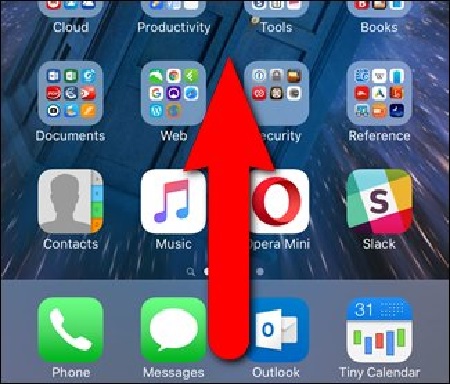
Қадами 4. Дар бораи Airplay ламс кунед & Даргиронидани Mirroring
Дар ин қадам, мо бояд ба опсияи Airplay, тавре ки дар тасвир нишон дода шудааст, ламс кунем. Шумо инчунин бояд бо пахш кардани слайдери Mirroring mirroring -ро фаъол созед. Акнун он чизе, ки шумо дар iPhone-и худ мекунед, дар компютери шумо инъикос мешавад.
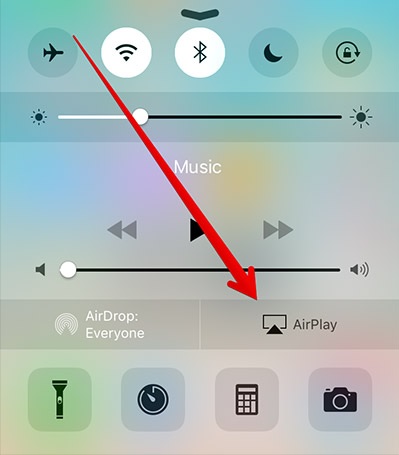
Қисми 4: Мубодилаи экрани iPhone/iPad бо истифода аз 5KPlayer
Вақте ки сухан дар бораи мубодилаи экрани iPad/iPhone ба компютер ва интиқоли файлҳо ба монанди видео, тасвирҳо ба компютер меравад, 5KPlayer яке аз беҳтарин вариантҳост. Доштани Airplay дарунсохт
ирсолкунанда/қабулкунанда, ба шумо имкон медиҳад, ки видеоро аз iPhone-и худ ба компютери худ ҷараён диҳед. Дар хотир доред, ки ҳарду дастгоҳҳо: iPhone ва компютери мо бояд ба як Wi-Fi пайваст карда шаванд. Биёед бубинем, ки чӣ тавр бо истифода аз 5KPlayer экрани iPad/iPhone-ро ба компютер мубодила кардан мумкин аст.
Қадами 1. 5KPlayer -ро зеркашӣ ва насб кунед
Дар аввал, мо 5KPlayer-ро дар компютери худ зеркашӣ ва насб карданием. Пас аз насб кардани он, мо бояд онро оғоз кунем.
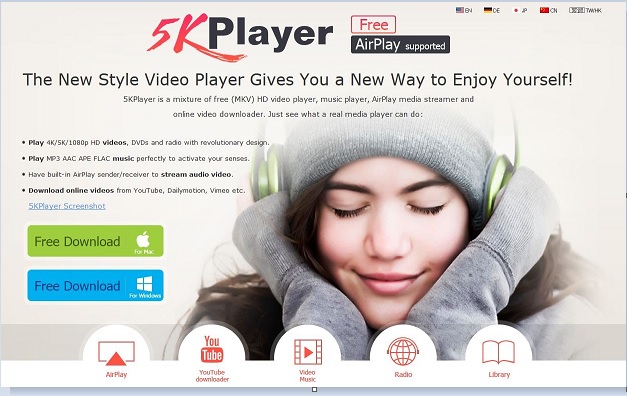
Қадами 2. Маркази идоракунии iPhone-ро кушоед
Акнун мо бояд ба Маркази идоракунии iPhone-и худ тавассути лағжидани боло аз поёни iPhone дастрасӣ пайдо кунем.
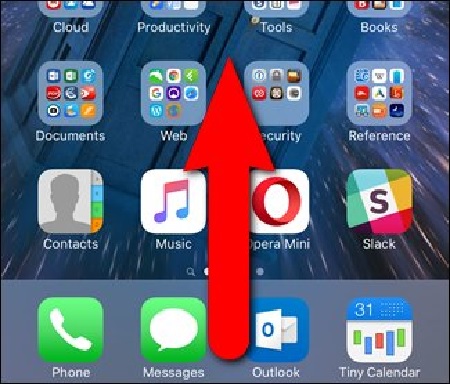
Қадами 3. Дар бораи Airplay ламс кунед & Даргиронидани Mirroring
Дар ин қадам, мо бояд ба опсияи Airplay, тавре ки дар тасвир нишон дода шудааст, ламс кунем. Шумо инчунин бояд бо пахш кардани слайдери Mirroring mirroring -ро фаъол созед. Акнун шумо дар iPhone-и худ чӣ кор мекунед
дар компютери шумо инъикос хоҳад кард.
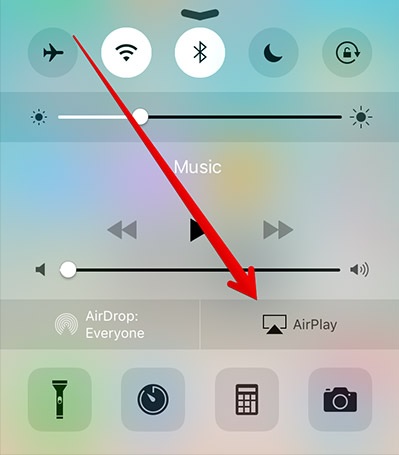
Қисми 5: Мубодилаи экрани iPhone/iPad бо истифода аз LonelyScreen
Дар ин қисми охирини мақола, мо дар бораи LonelyScreen сӯҳбат хоҳем кард, ки як барномаи оқилона барои мубодилаи экрани iPhone бо компютер мебошад. Ҳамчун қабулкунандаи пахши ҳавоӣ барои компютер, LonelyScreen ба мо кӯмак мекунад, ки экрани iPad-ро ба осонӣ ба компютер интиқол диҳем ва мо метавонем аз мусиқӣ, филмҳо ва ҳар чизе, ки мехоҳем дар компютер инъикос кунем, лаззат барем. Бо истифода аз LonelyScreen, мо метавонем ба осонӣ компютери худро ба Apple TV иваз кунем ва ҳама гуна мундариҷаро аз кафи худ ҷараён диҳем. Ин қадамҳои оддӣ ва осонро иҷро кунед:
Қадами 1. Зеркашӣ ва иҷро кардани LonelyScreen
Пеш аз ҳама, мо мехоҳем Lonelyscreen-ро дар компютери худ зеркашӣ ва насб кунем. Ин аст истиноди зеркашӣ барои компютер: http://www.lonelyscreen.com/download.html. Пас аз насб, он худ аз худ кор мекунад.
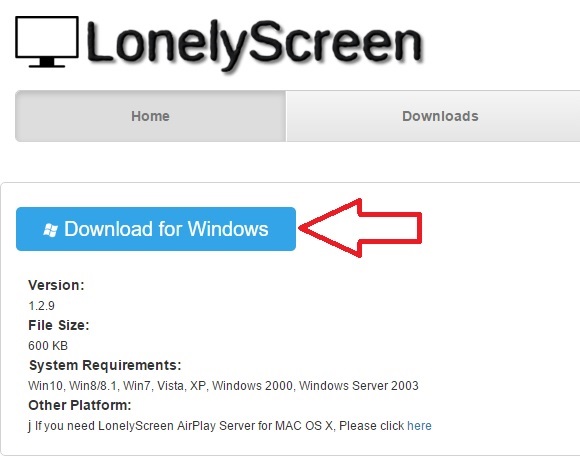
Қадами 2. Фаъолсозии Airplay дар iPhone
Дар ин қадам, мо бояд Airplay -ро дар iPhone фаъол созем. Барои ворид шудан ба Маркази идоракунӣ аз поёни iPhone ба боло лағжед ва ба опсияи Airplay, тавре ки дар тасвир аст, клик кунед.
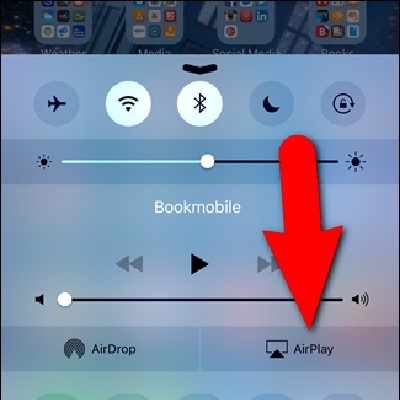
Қадами 3. Зер кардани номи LonelyScreen
Акнун мо бояд ба LonelyScreen ё ҳар номеро, ки мо ба қабулкунандаи LonelyScreen додаем, ламс кунем. Дар ин ҷо, он ҳамчун компютери Лори ном дорад.
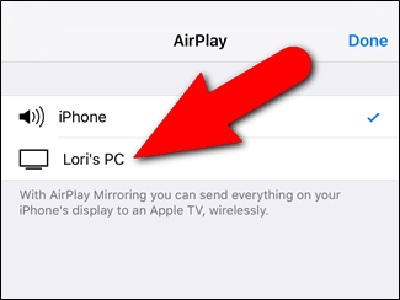
Қадами 4. Лағза кардани слайдери Mirroring
Дар ин қадам, мо мехоҳем слайдери Mirroring -ро пахш кунем, то оинаро дар дастгоҳ оғоз кунем. Тугмаи слайдери оинакунӣ пас аз пайваст шуданаш сабз мешавад. Бо ин роҳ, мо экрани iPhone-ро бо компютер бомуваффақият мубодила кардем.
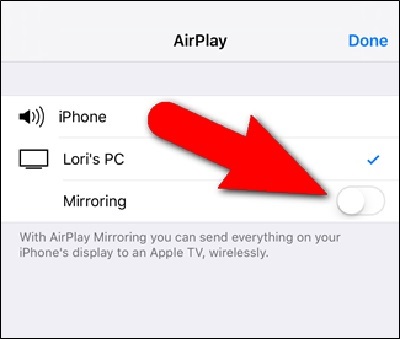
Тавсия диҳед: MirrorGo-ро барои мубодилаи экрани iPad бо компютери худ истифода баред

Wondershare MirrorGo
iPhone/iPad-и худро ба компютери калон-экрани худ оина кунед
- Бо версияи охирини iOS барои mirroring мувофиқ аст.
- Ҳангоми кор iPhone-и худро аз компютери худ оина ва баръакс идора кунед.
- Скриншотҳоро гиред ва мустақиман дар компютер захира кунед
Қадами 1. Нармафзори MirrorGo -ро дар компютер зеркашӣ кунед.
Нармафзорро дар компютер зеркашӣ кунед ва онро оғоз кунед.

Қадами 2. Ба ҳамон Wi-Fi пайваст шавед
Лутфан iPad ва компютери худро бо ҳамон Wi-Fi пайваст кунед, то ки онҳо дар як шабака ҳастанд. Тавре ки шумо дар интерфейси MirrorGo мебинед, MirrorGo-ро дар зери 'Screen Mirroring' интихоб кунед.

Қадами 3. Оғоз кардани iPad-и худ
Пас аз он ки шумо MirrorGo-ро дар iPad-и худ интихоб мекунед, экран дар компютер нишон дода мешавад.
Ин порчаи навиштан барои онҳое, ки намедонанд, ки чӣ гуна экрани iPhone ё iPad-ро бо компютер мубодила карданро намедонанд, хеле муфид аст. Шумо бояд шаш усули гуногуни мубодилаи экрани iPhone-и худро дар компютери худ омӯхтед. Шумо метавонед яке аз усулҳои зикршударо истифода баред, то аз оинаи экран лаззат баред.






Алис МҶ
мухаррири кадрхо